Configurer le FTP dans une activité de copie
Cet article fournit un plan d'utilisation de l'activité de copie dans le pipeline de données qui permet la copie des données à partir de FTP.
Format pris en charge
FTP prend en charge les formats de fichier suivants. Reportez-vous à chaque article pour les paramètres basés sur le format.
- Format Avro
- Format binaire
- Format de texte délimité
- Format Excel
- Format JSON
- Format ORC
- Format Parquet
- Format XML
Configuration prise en charge
Pour la configuration de chaque onglet sous l’activité de copie, accédez respectivement aux sections suivantes.
Général
Reportez-vous aux instructions relatives aux paramètres Général pour configurer l’onglet Paramètres Général .
Source
Accédez à l’onglet Source pour configurer votre source d’activité de copie. Consultez le contenu suivant pour obtenir la configuration détaillée.
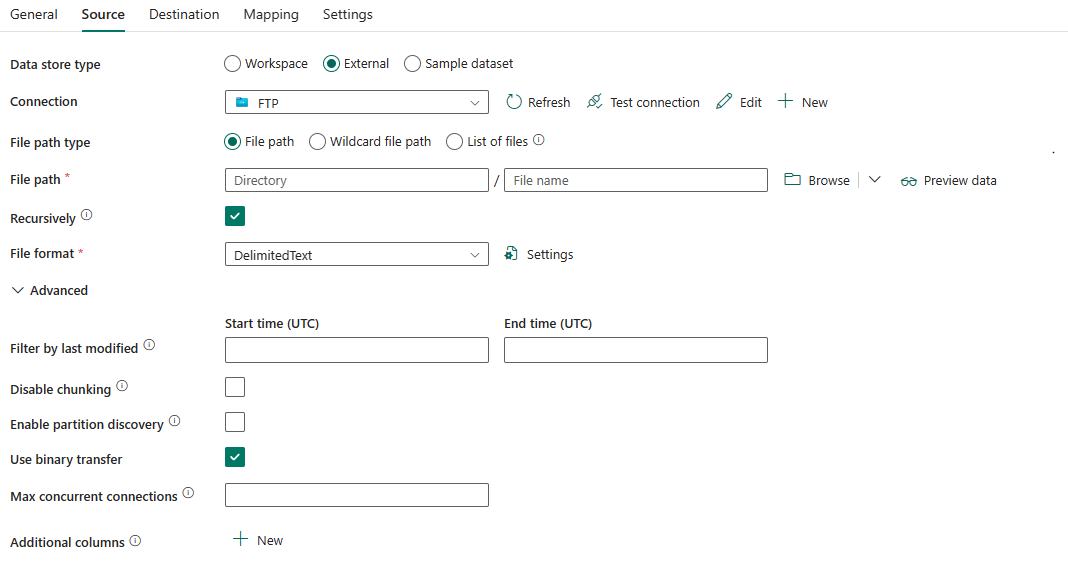
Les trois propriétés suivantes sont requises :
Type de magasin de données : sélectionnez Externe.
Connexion : sélectionnez une connexion FTP dans la liste des connexions. En cas d'absence de connexion, créez une connexion FTP en sélectionnant Nouveau.
Type de chemin d’accès au fichier : dans Chemin d’accès au fichier, sélectionnez Chemin d’accès au fichier générique et Liste des fichiers en fonction de la façon dont vous souhaitez lire les fichiers.
Chemin d’accès au fichier : si vous choisissez ce type, spécifiez le chemin d’accès de votre fichier source. Vous pouvez sélectionner Parcourir pour sélectionner vos fichiers sources ou entrer manuellement le chemin d’accès à votre fichier.
Chemin d’accès au fichier générique : si vous choisissez ce type, spécifiez les chemins d’accès génériques pour filtrer vos dossiers ou fichiers sources.
Les caractères génériques autorisés sont les suivants :
*(correspond à zéro ou plusieurs caractères) et?(correspond à zéro ou un caractère). Utilisez^comme caractère d’échappement si le nom de votre dossier contient un caractère générique ou ce caractère d’échappement. Pour d’autres exemples, accédez à Exemples de filtres de dossier et de fichier.
Chemin d’accès au dossier générique : spécifiez le chemin d’accès au dossier avec des caractères génériques pour filtrer les dossiers sources.
Nom de fichier à caractères génériques : indiquez le nom de fichier ayant des caractères génériques sous le chemin d'accès au dossier donné/le chemin d'accès au dossier de caractère générique, pour filtrer les fichiers sources.
Liste de fichiers : si vous sélectionnez ce type, spécifiez le chemin d’accès au dossier et le Chemin d’accès à la liste de fichiers pour indiquer de copier un jeu de fichiers donné. Pointez vers un fichier texte contenant la liste des fichiers que vous voulez copier. Pour plus d’exemples, accédez à Exemples de listes de fichiers.
Chemin d’accès au dossier : spécifiez le chemin d’accès à votre dossier source. Elle est obligatoire.
Chemin d’accès à la liste de fichiers : spécifiez le chemin d’accès du fichier texte qui comprend une liste de fichiers que vous souhaitez copier.
Format de fichier : sélectionnez le format de fichier appliqué dans la liste déroulante. Sélectionnez Paramètres pour configurer le format de fichier. Pour connaître les paramètres des différents formats de fichier, reportez-vous aux articles de Format pris en charge pour plus d’informations.
Sous Avancé, vous pouvez spécifier les champs suivants :
Filtrer par dernière modification : les fichiers sont filtrés en fonction des dates de dernière modification. Cette propriété ne s’applique pas lorsque vous configurez votre type de chemin d’accès de fichier en tant que Liste de fichiers.
- Heure de début (UTC) : les fichiers sont sélectionnés si leur dernière heure de modification est supérieure ou égale à l’heure configurée.
- Heure de fin (UTC) : les fichiers sont sélectionnés si leur heure de dernière modification est inférieure à l’heure configurée.
Lorsque Heure de début (UTC) a une valeur DateHeure, mais que Heure de fin (UTC) est NULL, cela signifie que les fichiers dont l’attribut de dernière modification est supérieur ou égal à la valeur DateHeure sont sélectionnés. Lorsque Heure de fin (UTC) a une valeur DateHeure, mais que Heure de début (UTC) est NULL, cela signifie que les fichiers dont l’attribut de dernière modification est inférieur à la valeur DateHeure sont sélectionnés. Les propriétés peuvent avoir la valeur NULL, ce qui a pour effet qu’aucun filtre d’attribut de fichier n’est appliqué au jeu de données.
Désactiver la segmentation : la segmentation est conçue pour optimiser les performances et se produit en dessous. Cette option vous permet de désactiver la segmentation dans chaque fichier. Lors de la copie des données à partir de FTP, le service tente d’abord d’obtenir la longueur du fichier, puis de le diviser en plusieurs parties et de les lire en parallèle. Spécifiez si votre serveur FTP prend en charge l’obtention de la longueur du fichier ou la lecture à partir d’un décalage donné. L’option est non sélectionnée par défaut.
Activer la détection de partition : spécifiez s’il faut analyser les partitions à partir du chemin d’accès au fichier et les ajouter en tant que colonnes sources supplémentaires. L’option n’est pas sélectionnée par défaut et n’est pas prise en charge lorsque vous utilisez le format de fichier binaire.
Chemin d'accès à la racine de la partition : Lorsque la découverte de partition est activée, spécifiez le chemin racine absolu pour pouvoir lire les dossiers partitionnés en tant que colonnes de données.
S’il n’est pas spécifié, par défaut :- Quand vous utilisez le chemin d’accès au fichier ou la liste des fichiers sur la source, le chemin racine de la partition est le chemin que vous avez configuré.
- Quand vous utilisez le filtre de dossiers génériques, le chemin racine de la partition est le sous-chemin avant le premier caractère générique.
Par exemple, en supposant que vous configurez le chemin ainsi
root/folder/year=2020/month=08/day=27:- Si vous spécifiez le chemin racine de la partition en tant que
root/folder/year=2020, l’activité de copie génère deux colonnes supplémentaires, mois et jour, ayant respectivement la valeur « 08 » et « 27 », en plus des colonnes contenues dans les fichiers. - Si le chemin racine de la partition n’est pas spécifié, aucune colonne supplémentaire n’est générée.

Utiliser le transfert binaire : précisez si le mode de transfert binaire doit être utilisé. Sélectionnez le transfert binaire afin d'activer le mode binaire (par défaut) ou désélectionnez-le et activez ASCII.
Nombre maximal de connexions simultanées : cette propriété indique la limite supérieure de connexions simultanées établies au magasin de données pendant l’exécution de l’activité. Spécifiez une valeur uniquement lorsque vous souhaitez limiter les connexions simultanées.
Colonnes supplémentaires : ajoutez des colonnes de données supplémentaires au chemin d’accès relatif ou à la valeur statique des fichiers sources du magasin. L’expression est prise en charge pour ce dernier. Pour plus d’informations, accédez à Ajouter des colonnes supplémentaires pendant la copie.
Mappage
Pour la configuration de l’onglet Mappage, consultez Configurer vos mappages sous l’onglet Mappage. Si vous choisissez Binaire comme format de fichier, le mappage n’est pas pris en charge.
Paramètres
Pour la configuration de l’onglet Paramètres, accédez à Configurer vos autres paramètres sous l’onglet Paramètres.
Résumé du tableau
Dans le tableau suivant, vous trouverez plus d'informations sur l'activité de copie dans FTP.
Source
| Nom | Description | Valeur | Obligatoire | Propriété de script JSON |
|---|---|---|---|---|
| Type de banque de données | Votre type de magasin de données. | Externe | Oui | / |
| Connection | Votre connexion FTP au magasin de données sources. | < votre connexion FTP > | Oui | connection |
| Type de chemin d’accès au fichier | Type de chemin d’accès au fichier utilisé pour obtenir les données sources. | • Chemin d’accès au fichier • Chemin d’accès au fichier générique • Liste de fichiers |
Oui | / |
| Chemin de fichier | Chemin d'accès au fichier source. | < chemin d’accès au fichier> | Oui | fileName folderpath |
| Chemins avec des caractères génériques | Chemin d’accès générique au fichier source. | <Chemin d’accès au fichier générique> | Oui pour Nom de fichier générique | wildcardFolderPath wildcardFileName |
| Chemin d’accès du dossier | Chemin d’accès à votre dossier source. | < chemin d'accès commun au dossier d'accueil> | Oui | folderPath |
| Chemin d’accès à la liste des fichiers | Indique de copier un ensemble de fichiers donné. Pointez vers un fichier texte contenant la liste des fichiers que vous voulez copier. | < chemin d’accès à la liste de fichiers > | Non | fileListPath |
| Format de fichier | Format de fichier pour vos données sources. Pour plus d’informations sur les différents formats de fichier, reportez-vous aux articles de Format pris en charge. | / | Oui | / |
| Filtrer par date de dernière modification | Les fichiers dont l’heure de la dernière modification se trouve dans la plage [Heure de début, Heure de fin) seront filtrés pour un traitement ultérieur. L’heure sera appliquée au fuseau horaire UTC au format yyyy-mm-ddThh:mm:ss.fffZ. Ces propriétés peuvent être ignorées, ce qui signifie qu’aucun filtre d’attribut de fichier n’est appliqué. Cette propriété ne s’applique pas lorsque vous configurez votre type de chemin d’accès de fichier en tant que Liste de fichiers. |
datetime | Non | modifiedDatetimeStart modifiedDatetimeEnd |
| Désactiver la segmentation | La segmentation est conçue pour optimiser les performances et se produit en dessous. Cette option vous permet de désactiver la segmentation dans chaque fichier. Lors de la copie des données à partir de FTP, le service tente d’abord d’obtenir la longueur du fichier, puis de le diviser en plusieurs parties et de les lire en parallèle. Spécifiez si votre serveur FTP prend en charge l’obtention de la longueur du fichier ou la lecture à partir d’un décalage donné. | sélectionné ou non sélectionné (par défaut) | Non | disableChunking: true ou false (par défaut) |
| Activer la découverte de partition | Indique s'il faut analyser les partitions à partir du chemin d'accès au fichier et les ajouter en tant que colonnes sources supplémentaires. | sélectionné ou non sélectionné (par défaut) | Non | enablePartitionDiscovery : true ou false (par défaut) |
| Chemin racine de la partition | Chemin d’accès racine de la partition absolu pour lire les dossiers partitionnés sous forme de colonnes de données. Spécifiez-le lorsque la détection de partitions est activée. | < chemin racine de la partition > | Non | partitionRootPath |
| Utiliser le transfert binaire | Précise s'il faut activer le mode de transfert binaire. Les valeurs sont true pour le mode binaire (par défaut) et false pour ASCII. | sélectionné (par défaut) ou non sélectionné | Non | useBinaryTransfer : true (valeur par défaut) ou false |
| Connexions simultanées maximales | La limite supérieure de connexions simultanées établies au magasin de données pendant l’exécution de l’activité. Spécifiez une valeur uniquement lorsque vous souhaitez limiter les connexions simultanées. | < limite supérieure de connexions simultanées > (entier) |
Non | maxConcurrentConnections |
| Colonnes supplémentaires | Ajouter les colonnes de données supplémentaires pour stocker le chemin d’accès relatif ou la valeur statique des fichiers sources. L’expression est prise en charge pour ce dernier. Pour plus d’informations, accédez à Ajouter des colonnes supplémentaires pendant la copie | • Name • Valeur |
Non | additionalColumns : • nom • valeur |
Contenu connexe
Commentaires
Bientôt disponible : Tout au long de 2024, nous allons supprimer progressivement GitHub Issues comme mécanisme de commentaires pour le contenu et le remplacer par un nouveau système de commentaires. Pour plus d’informations, consultez https://aka.ms/ContentUserFeedback.
Envoyer et afficher des commentaires pour